win10系统电脑不能下载东西的图文技巧
发布日期:2019-07-26 作者:win10家庭版 来源:http://www.win10zhuti.com
今天和大家分享一下win10系统电脑不能下载东西问题的解决方法,在使用win10系统的过程中经常不知道如何去解决win10系统电脑不能下载东西的问题,有什么好的办法去解决win10系统电脑不能下载东西呢?小编教你只需要1、首先我们要观看要下载文件的磁盘是不是下满了 如果没有储存空间的是下载不下来的 一般红色的情况就是下满了;2、你电脑上装了杀毒软件或安全卫士之类,可以将这些先退掉,看一下是不是这些软件影响你的下载了。不行就将这些软件卸载掉重启一下;就可以了;下面就是我给大家分享关于win10系统电脑不能下载东西的详细步骤::
具体方法如下:
1、首先我们要观看要下载文件的磁盘是不是下满了 如果没有储存空间的是下载不下来的 一般红色的情况就是下满了;
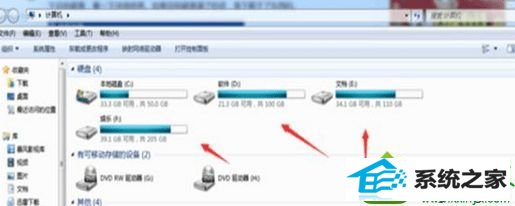
2、你电脑上装了杀毒软件或安全卫士之类,可以将这些先退掉,看一下是不是这些软件影响你的下载了。不行就将这些软件卸载掉重启一下;
![]()
3、其次我们打开控制面板 选择里面的 internrt选项;
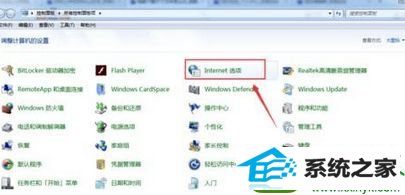
4、打开“安全”面板,点开“自定义级别”,如图,将下载的选项都启用,点确定;
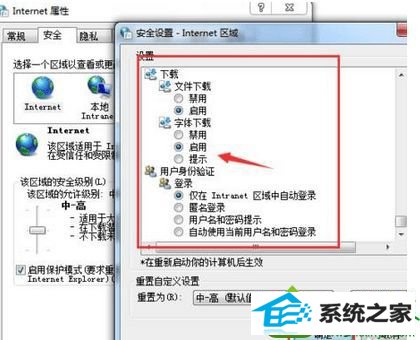
5、在internrt选项 里面我们可以点击删除键 然后对保存的记录和信息进行删除 进行空间的清理;
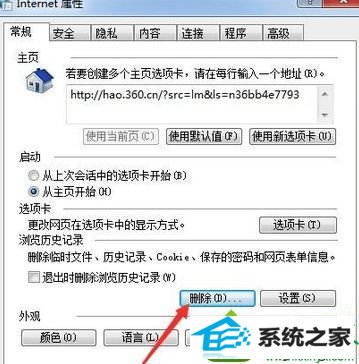
6、在高级的方框中选择 安全 把 检查下载的程序的签明 的勾去掉,再往下找到,“允许运行或安装软件,即使签名无效”。勾上。点确定保存;
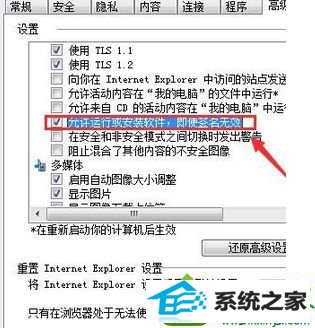
7、最后我们还可以对磁盘进行清理让他保持有内存空间 点击打开计算机 点击下载文件所属的那个磁盘 点击属性 打开;
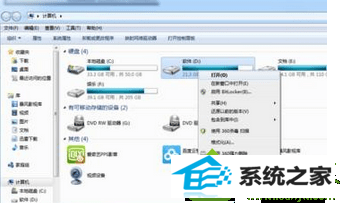
8、之后我们点击上方的工具之后 点击下图的磁盘清理即可;
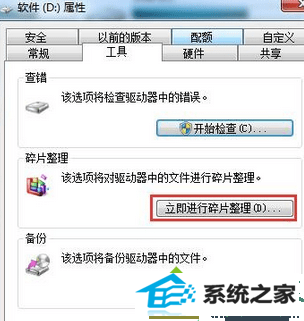
9、图片下面有分析磁盘和磁盘清理 我们点击下载文件的那个磁盘 之后进行磁盘清理 它会显示正在清理 等待清理结束就可以了。
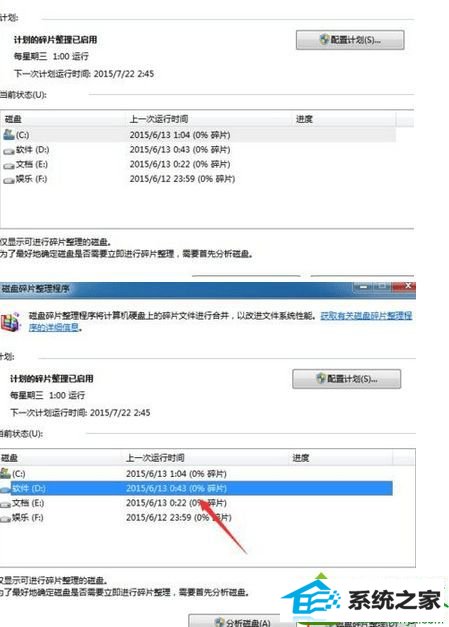
栏目专题推荐
系统下载推荐
系统教程推荐
- 1win10系统磁盘分区图标显示不正常的恢复办法
- 2电脑公司WinXP 纯净中秋国庆版 2020.10
- 3win10系统笔记本鼠标灯没亮无法正常使用的操作步骤
- 4技术员研习win10系统访问不了ftp的步骤
- 5老司机研习win10系统打开文档提示“word遇到问题需要关闭”的方法
- 6帮您操作win10系统不能使用语音聊天的技巧
- 7win7系统连接网络时提示无法连接到此网络错误的设置步骤
- 8小编操作win10系统安装程序弹出mom.exe - net framework初始化错误的
- 9win7电脑运行饥荒游戏提示error during initialization处理办法
- 10win10系统插入耳机时总是弹出音频对话框的设置步骤